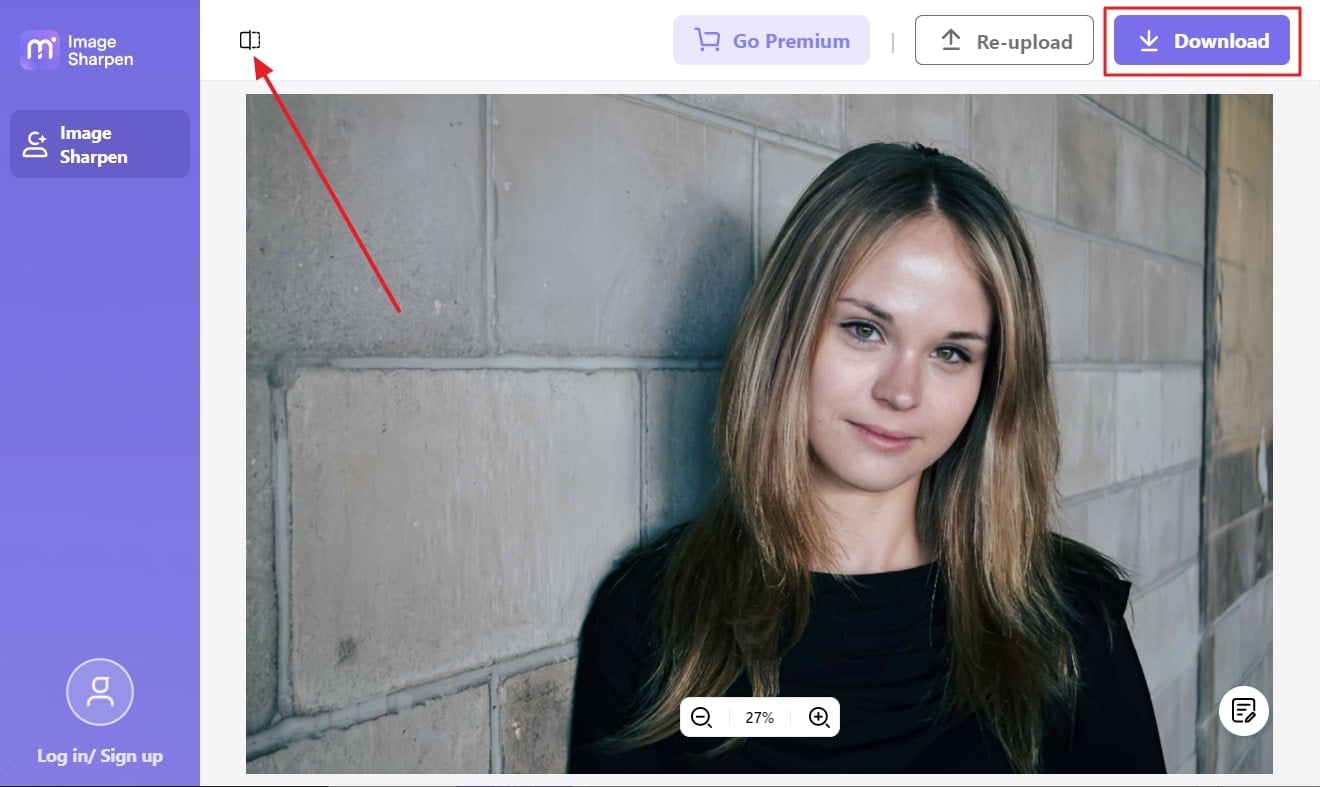Les images floues sont le pire cauchemar des photographes. Pourtant, à l'ère de la numérisation, il est possible de résoudre des problèmes de ce type sans complications. Dans cet article, nous allons parler de Easy Photo Unblur. Cet outil permet d'éclaircir facilement les photos pour le plus grand confort de l'utilisateur.
Il dispose d'algorithmes avancés basés sur la transformée de Fourier rapide, qui peuvent améliorer l'expérience de l'utilisateur en un temps limité. Pour que vous ayez plus d'options, nous allons également discuter de la meilleure alternative à cet outil.
Dans cet article
Partie 1 : Présentation de l'outil Easy Photo Unblur et de ses fonctionnalités
Avec Easy Photo Unblur, vous pouvez rendre les images nettes et claires grâce à des ajustements manuels et automatiques. Que la photo soit floue à cause d'une mauvaise mise au point ou d'un bougé d'appareil, cet outil peut facilement prendre des photos pour les rendre complètement floues. En outre, vous pouvez également travailler sur le flou de mouvement et réparer le texte flou sur les images.
Heureusement, cet outil propose également un débruitage automatique des images, une fonction très utile pour les photographes professionnels. Easy Photo Unblur full peut également améliorer la qualité de l'image et corriger les paramètres d'édition tels que la luminosité, le contraste, etc. On peut dire qu'il s'agit d'une solution parfaite pour tous les problèmes d'image.
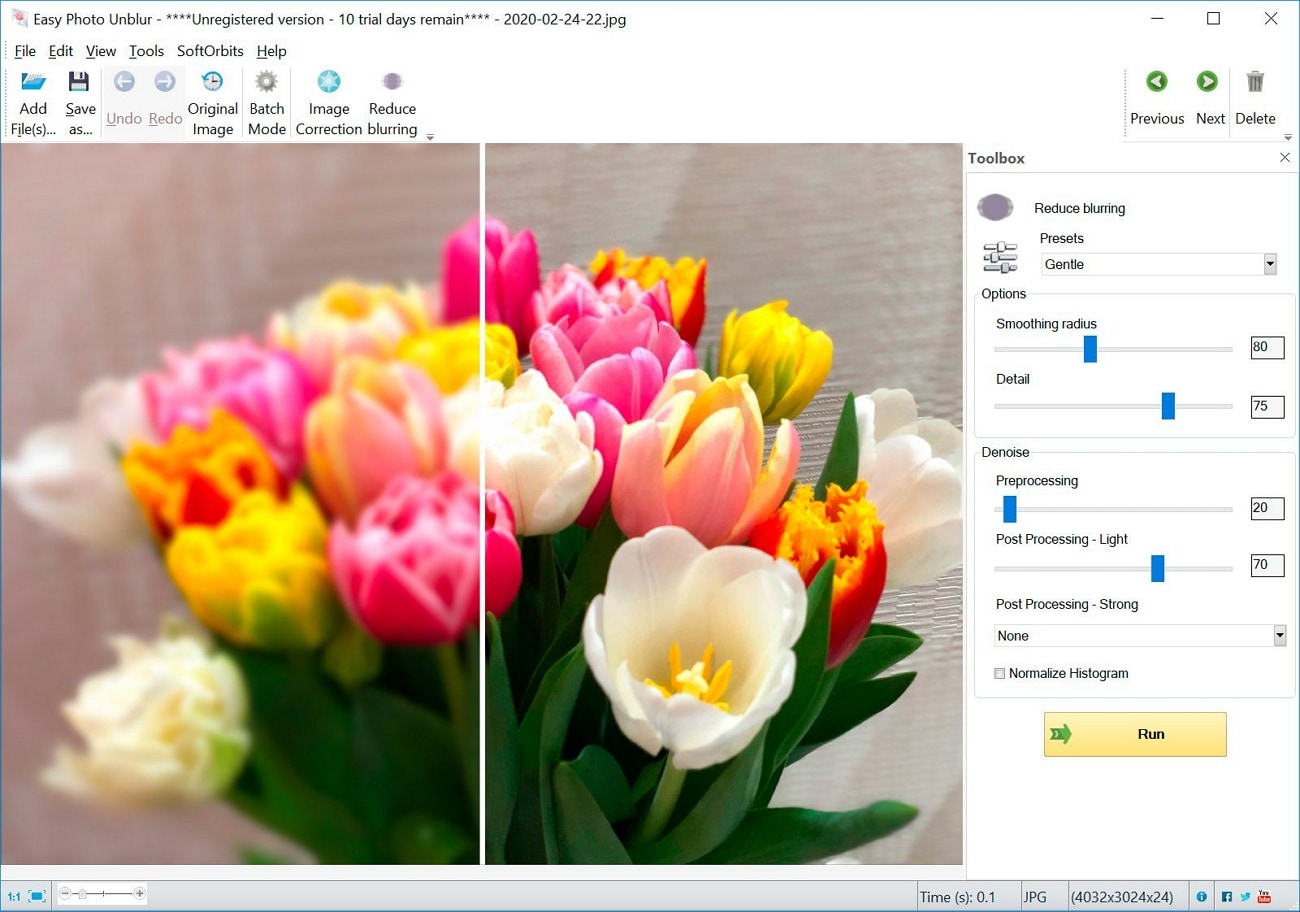
Caractéristiques principales de Easy Photo Unblur
- Vous pouvez également travailler sur plusieurs photos et réparer des images floues en mode batch.
- Il vous permet d'effectuer divers ajustements sur une image, comme la redimensionner, la faire pivoter, la recadrer, et plus encore, avec une personnalisation complète.
- Easy Photo Unblur 5.0 prend également en charge la fonction de duplication des calques et crée des superpositions afin que vous puissiez travailler à la fois sur le premier plan et l'arrière-plan de l'image.
- Si vous souhaitez accentuer uniquement certaines parties d'une image, vous pouvez également utiliser la fonction de masque de non-netteté. Il peut également augmenter le contraste sur les bords.
Plans tarifaires de Easy Photo Unblur
| Personnel | Business | |
| Durée de vie | $26.99 | $69.99 |
| Annuel | $11.99 | $23.99 |
| Mensuel | $17.99 | $17.99 |
Compatibilité de Easy Photo Unblur
- Windows 7, Windows 10, Windows 11
Partie 2 : Comment flouter une image avec Easy Photo Unblur
Maintenant que vous savez qu'il est possible de flouter des photos avec Easy Photo Unblur full, vous devez chercher des moyens de le faire. Voici un exemple d'image floutée avec Easy Photo Unblur :
Étape 1Télécharger votre image
Téléchargez et lancez Easy Photo Unblur 5.0 sur votre appareil, et dans l'interface principale, cliquez sur "Ajouter fichier(s)". Ensuite, importez l'image de votre choix, et une fois l'image téléchargée, allez dans "Presets" et cliquez sur son menu déroulant.
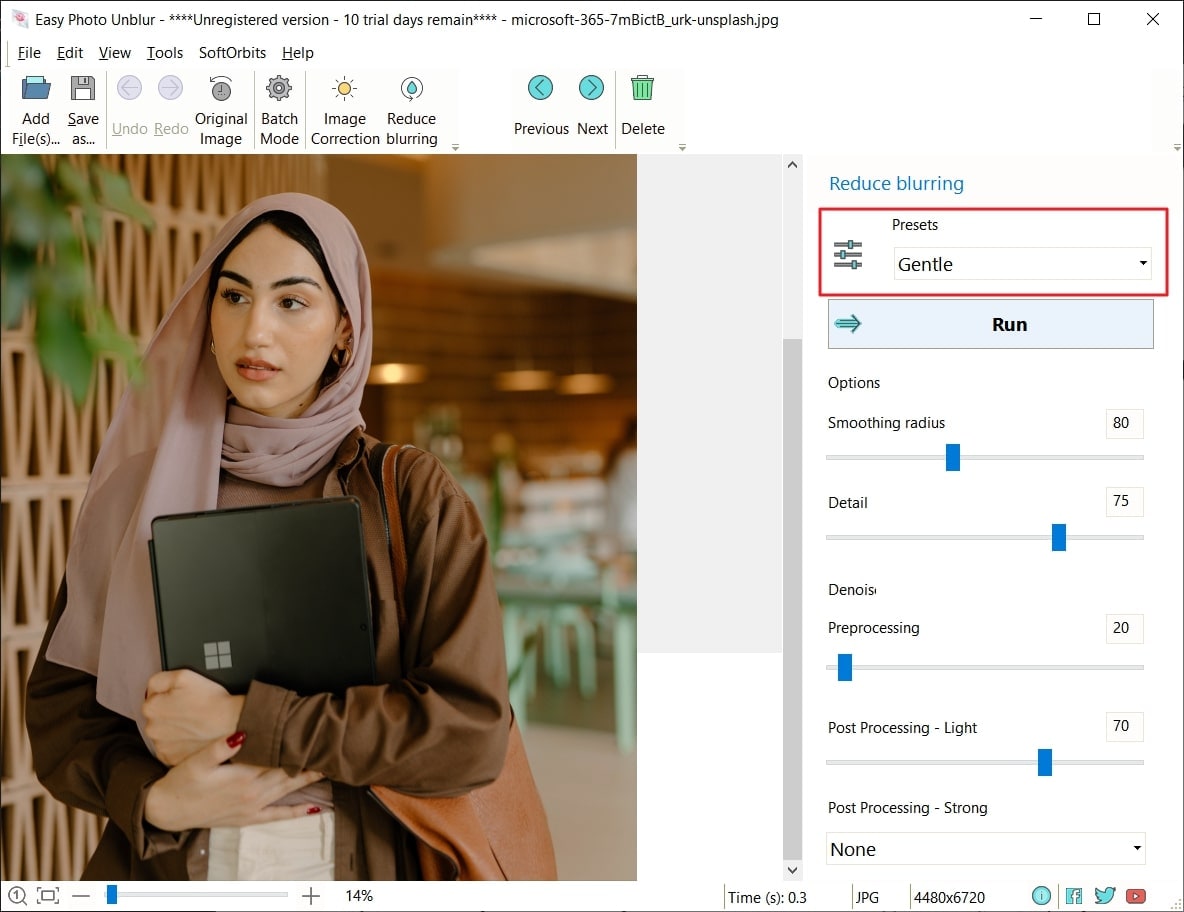
Étape 2Affiner votre image
Sélectionnez ensuite le préréglage correspondant à vos besoins et cliquez sur "Exécuter". Ensuite, allez dans la section "Options", et à partir de là, vous pouvez effectuer des ajustements manuels à partir des options "Rayon de lissage", "Débruitage", etc.
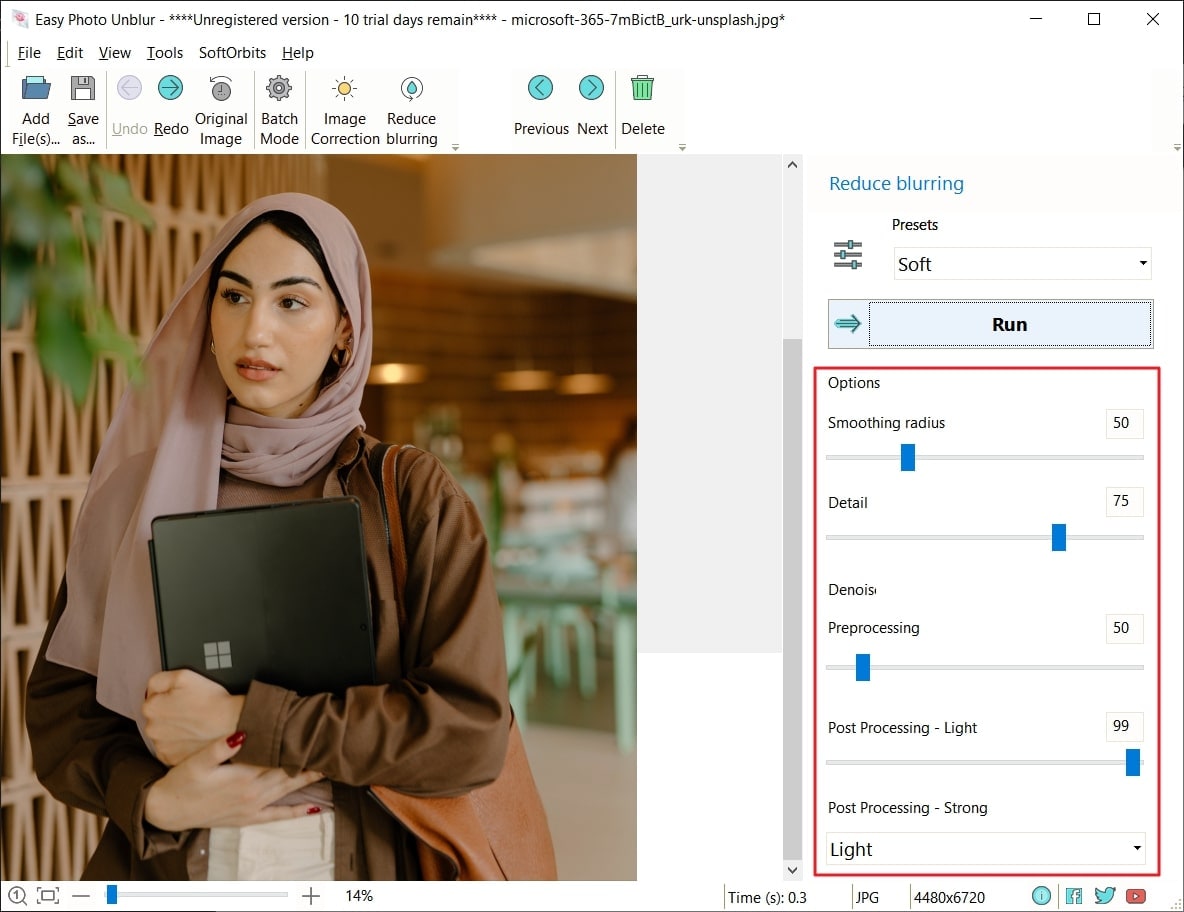
Étape 3Enregistrer le fichier final
Vous pouvez également personnaliser le "post-traitement" et activer l'"histogramme normal". Ensuite, allez dans l'onglet "Fichier" et sélectionnez "Enregistrer".
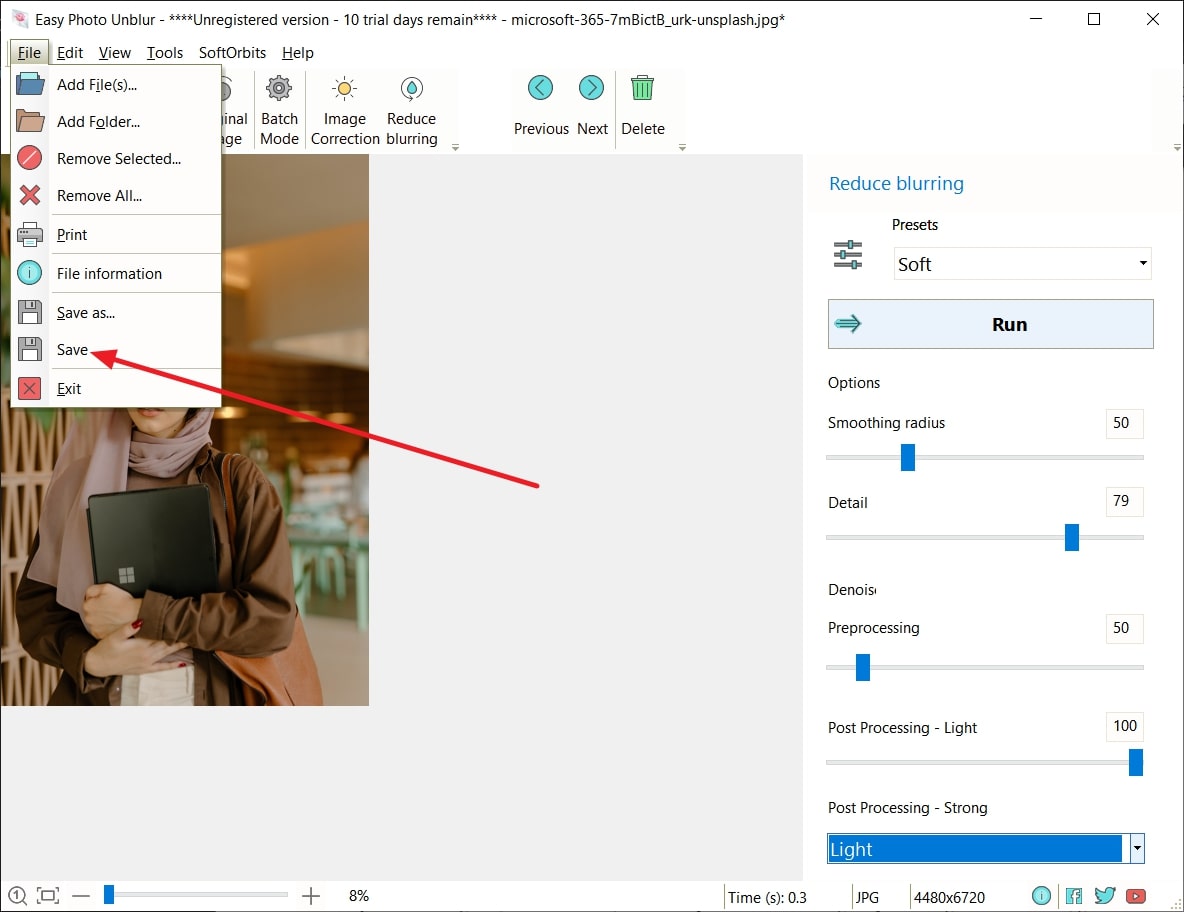
Partie 3 : Comment flouter plusieurs photos avec Easy Photo Unblur
Si vous avez beaucoup d'images floues, ne vous inquiétez pas car Easy Photo Unblur peut flouter plusieurs images à la fois. N'hésitez pas à suivre les étapes énumérées ci-dessous pour effectuer le travail en toute commodité :
Étape 1Ajouter des photos à Easy Photo Unblur
Lancez Easy Photo Unblur sur votre appareil et cliquez sur "Ajouter fichier(s)". Ensuite, importez votre fichier et cliquez sur "Batch Mode". Cliquez ensuite sur l'icône "Ajouter un ou plusieurs fichiers" en haut à gauche de l'écran et ajoutez plusieurs photos.
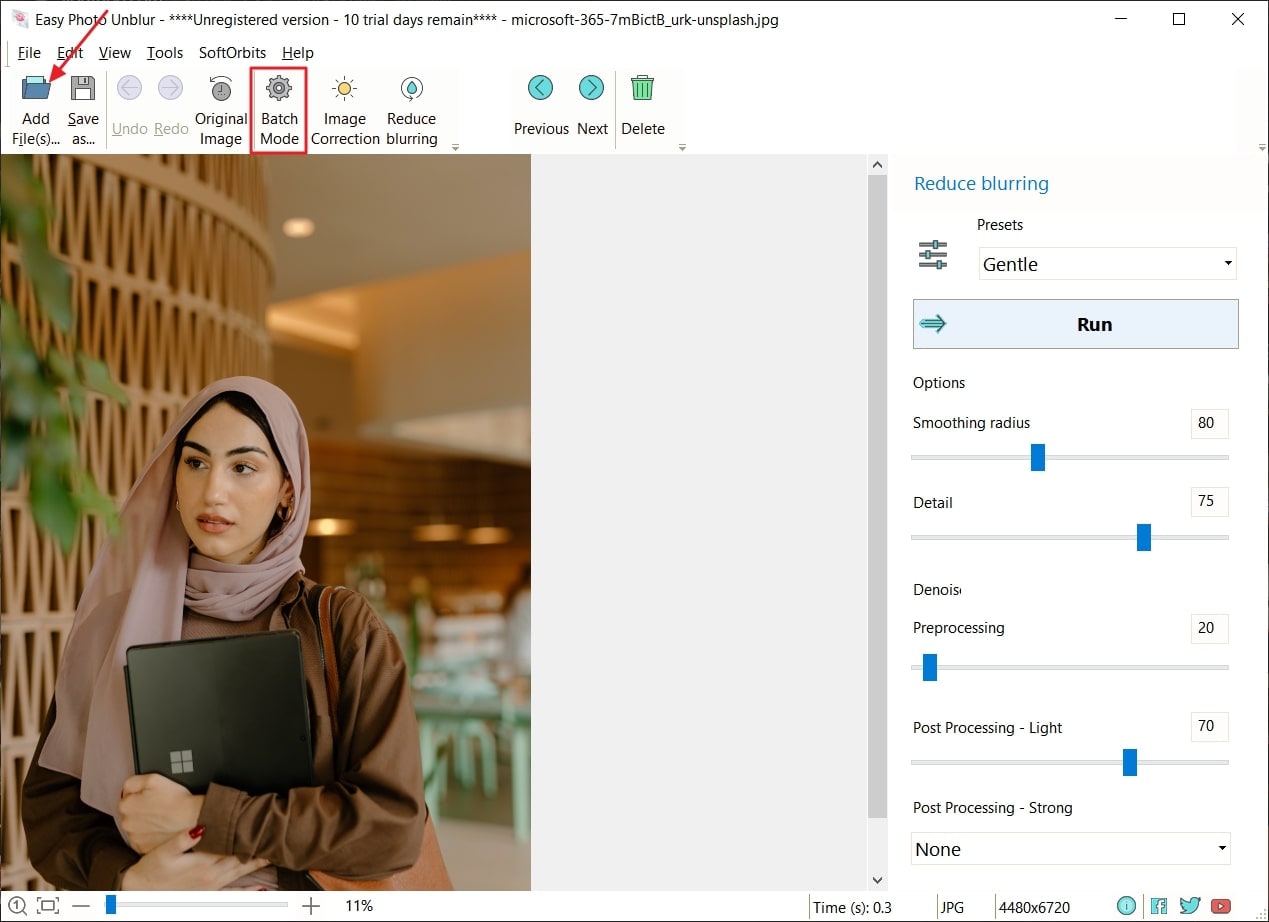
Étape 2Débrouillez vos photos
Ensuite, personnalisez les paramètres de floutage des photos et choisissez le dossier de destination. Ensuite, appuyez sur le bouton "Démarrer" pour lancer le processus et enregistrer les images non floutées.
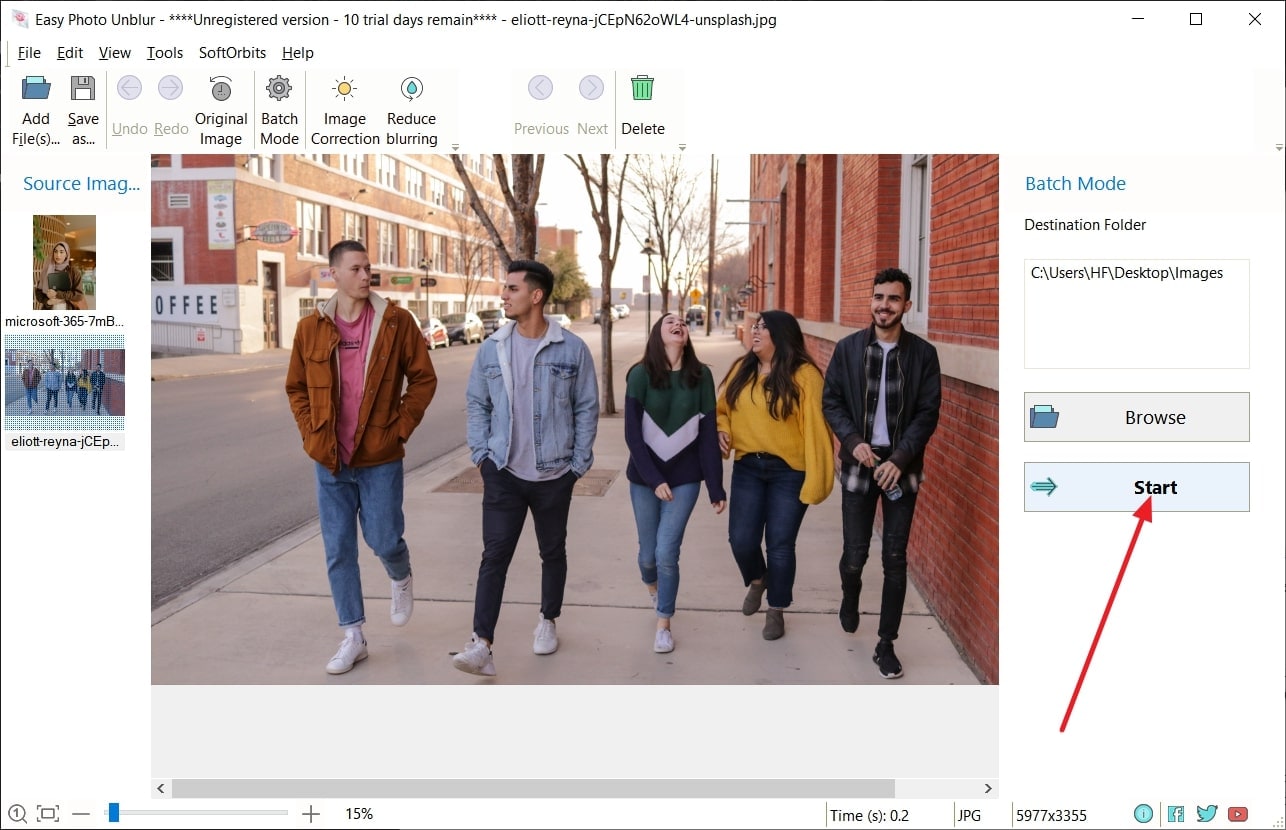
Partie 4 : La meilleure alternative en ligne à Easy Photo Unblur Tool
Dans le cas où vous ne voulez pas compromettre l'espace de votre appareil, la meilleure option pour unblur photo facile en ligne est Media.io IA Image Sharpener. Avec l'aide de cet outil innovant, vous pouvez optimiser les qualités de vos images sans aucun problème. Il offre également un cryptage de bout en bout, ce qui en fait un outil fiable. Comme il s'agit d'un outil en ligne, vous pouvez l'utiliser sur le navigateur de n'importe quel appareil sans aucune limitation.
Cet outil agit également sur les bords, rendant les images plus claires, plus nettes et plus attrayantes. Vous pouvez également travailler sur les problèmes de flou de mouvement. N'hésitez pas à suivre les étapes présentées dans cette section pour déboucher les images avec Media.io - IA Image Sharpener :
Étape 1 : Accéder à Media.io - IA Image Sharpener et importer la photo
Dans un premier temps, ouvrez "Media.io - IA Image Sharpener" sur votre navigateur et accédez à l'éditeur en cliquant sur "Unblur Image Now." Ensuite, cliquez sur le bouton "Télécharger l'image" pour télécharger l'image floue sur le serveur.
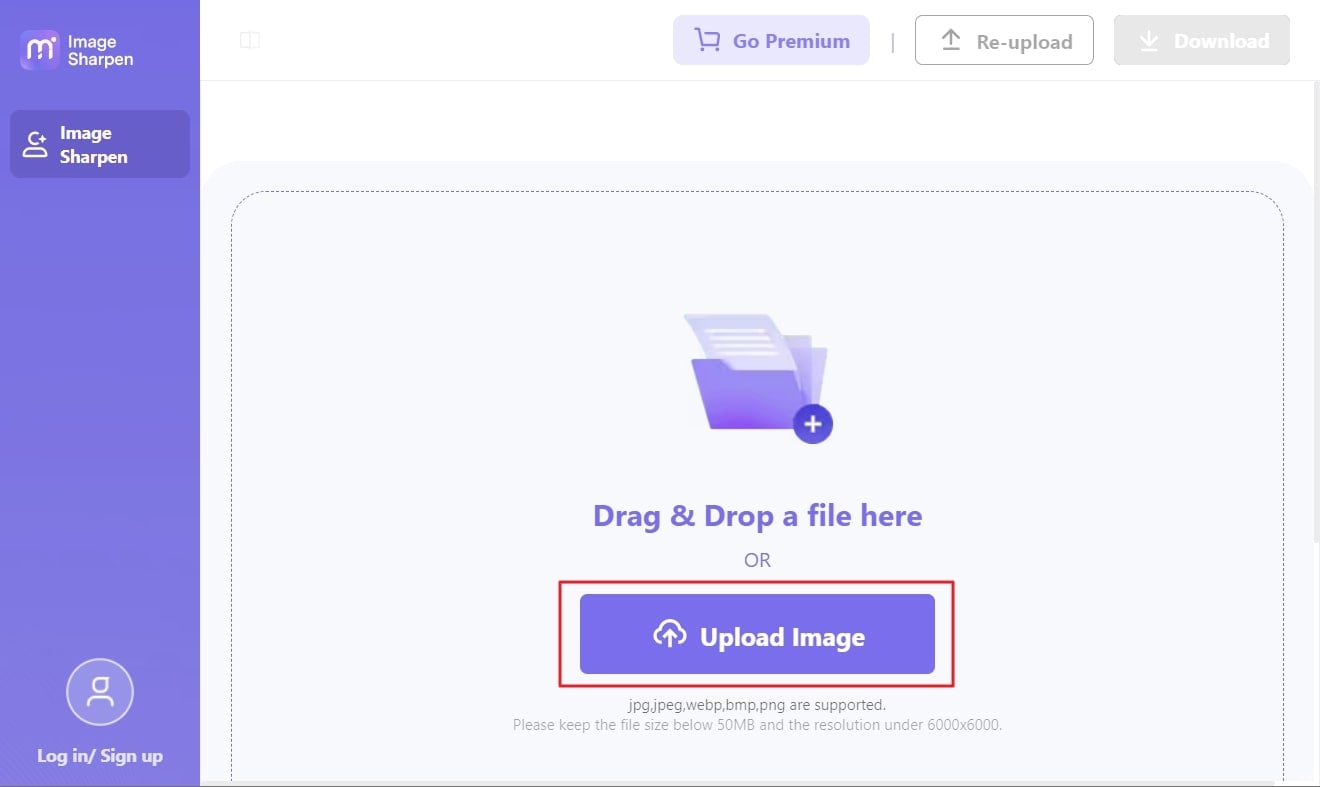
Étape 2 Enregistrer l'image floue dans l'appareil
Une fois l'image floue téléchargée, vous remarquerez qu'elle n'est pas floue et qu'elle est bien visible. Pour plus de satisfaction, cliquez sur le bouton "Comparer" pour vérifier les résultats avant et après. Cliquez ensuite sur le bouton "Télécharger" pour exporter l'image non floutée.